Onsdag 3. november 2021 17:33 PDT av Juli CloverMed iOS 15 , introduserte Apple et nytt design og en rekke nye funksjoner , inkludert bedre støtte for utvidelser. Safari i iOS 15 støtter nettutvidelser, som kan lastes ned og installeres gjennom App Store , så det er et mye bredere utvalg av utvidelsesalternativer du kan velge mellom.
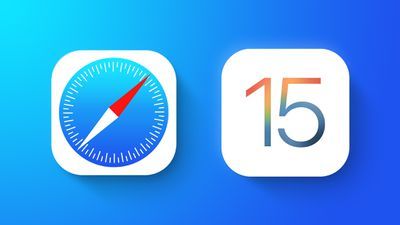
Vi har samlet noen av de mest nyttige iOS 15 utvidelser som vi har funnet så langt.
| 1Passord | (Abonnement kreves) - For 1Password-brukere lar 1Password-utvidelsen brukere legge inn sin lagrede 1Password-informasjon i Safari, på samme måte som det fungerer på Mac. 1Password kan autofylle pålogginger, passord, kredittkortinformasjon, tofaktorautentiseringskoder og mer. Et 1Password-abonnement kreves, som er priset til $2,99 per måned.
| Amplosjon | ($2,99) – Amplosion omdirigerer Googles AMP-sider og linker til standardlenker i Safari, som er en god løsning for de som ikke liker AMP-sider. Amplosion, designet av Apollo-skaperen Christian Selig, er åpen kildekode og designet med åpenhet slik at brukere kan bekrefte hva utvidelsen gjør.
| Apollo | (Gratis) - Reddit-appen Apollo har en ny Safari-utvidelse som er designet for å la Apollo-appen åpne en hvilken som helst Reddit-nettkobling i stedet for å kreve at koblingen åpnes i Reddit-appen. Hvis du parer Apollo med Amplosion, vil Safari åpne enhver Safari Reddit-kobling i Apollo-appen automatisk, noe som er flott for de som foretrekker Apollo fremfor den offisielle Reddit-appen. Apollo er gratis, men Pro-opplåsingen koster $4,99.
| Achoo | - ($0,99) - En annen utvidelse laget av Christian Selig, Achoo er en HTML-leser og inspektør. Hvis du trenger å se HTML-en til en nettside på din iPhone og iPad , dette er en enkel app verdt å plukke opp. Du kan inspisere HTML, kopiere/lime inn og redigere det.
| StopTheMadness | ($7,99) - StopTheMadness er en personvernbeskyttende utvidelse som har flere funksjoner. Det stopper Google fra å laste inn AMP-sider, avslutter clickjacking i Googles søkeresultater, Facebook og Gmail, fjerner sporingsparametere fra endene av nettadresser, laster inn uavkortede versjoner av nettadresser, hindrer videoer i å spille av automatisk og mer. Det er dyrt, men for de som ønsker å kutte ut mye av irritasjonene ved Safari-nettlesing, er det verdt å sjekke ut.
| Super agent | (Gratis) - Super Agent er en utvidelse som automatisk fyller ut samtykkeskjemaer for informasjonskapsler basert på dine preferanser, og blir kvitt frustrerende popup-skjemaer for informasjonskapsler.
| Overamped | ($1,99) - Overamped er en annen utvidelse som er designet for å dirigere AMP og Yandex Turbo til de originale sidene, og deaktiverer AMP og Yandex Turbo i Safari.
| Mørk leser | ($4,99) - Dark Reader for Safari bringer Mørk modus til hvert nettsted ved å legge til mørke temaer for nettsteder som ikke støtter Dark Mode innfødt. Det er kontroller for å justere lysstyrke og kontrast, bytte mellom dynamisk og filtermodus, slå av mørke temaer for individuelle nettsteder og mer.
| Svart | ($2,99) - Hvis du har Mørk modus slått på og besøk et nettsted som ikke støtter det, vil Noir automatisk gjøre det mørkt slik at du ikke blir blendet av en plutselig lys nettside med Dark Mode aktivert. Noir aktiveres bare når et nettsted ikke har en mørk modus alternativet, og du kan velge å slå Mørk modus på eller av på en side for side basis. - Convusic ($0,99) - Convusic er en Safari-utvidelse som er designet for å åpne enhver Spotify-lenke i Apple Music . Hvis du er en Apple Music abonnent og ofte kommer over Spotify-lenker, men fortsatt ønsker å høre sangene, tilbyr denne utvidelsen en løsning. Når den er installert, kan du velge hvilken app som skal åpne musikkstrømkoblinger. Det fungerer begge veier - Spotify-brukere kan sette den til å åpne Apple Music sanger i Spotify, og Apple Music brukere kan sette den til å åpne Spotify-sanger i Apple Music.
Installere utvidelser
For å installere en utvidelse, må du laste ned utvidelsesappen fra App Store og åpne deretter Safari-delen av Innstillinger-appen. Derfra trykker du på 'Utvidelser' og velger bryteren ved siden av utvidelsen du vil aktivere.
Hvis du vil finne flere utvidelser, klikker du bare på 'Flere utvidelser'-knappen for å gå til delen 'Safari-utvidelser' i App Store.
Alternativt kan utvidelser også administreres rett i nettleservinduet ved å trykke på 'Aa'-knappen og deretter velge alternativet 'Administrer utvidelser'.
Guidetilbakemelding
Har du en favorittutvidelse som ikke er oppført her, eller vil du gi tilbakemelding om denne veiledningen? Gi oss beskjed i kommentarene nedenfor.
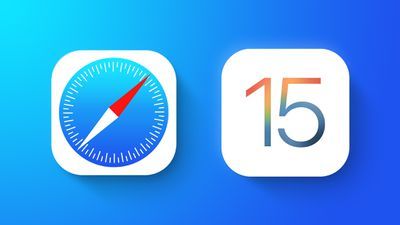

Populære Innlegg